Comment résoudre les problèmes d'heure d'été dans Windows 11 [Solution]
![Comment résoudre les problèmes d'heure d'été dans Windows 11 [Solution]](https://ilinuxgeek.com/storage/img/images/how-to-fix-daylight-saving-time-issues-in-windows-11-[solution].png)
- 4777
- 75
- Rayan Lefebvre
Il pourrait y avoir des problèmes en attendant tous les utilisateurs de Windows basés dans le pays appelé Chili. En effet.
Par conséquent, cela pourrait affecter la plupart des utilisateurs de Windows avec leur temps et leur horloge sur l'appareil. Cela peut avoir un impact considérable sur les utilisateurs avec le calendrier des réunions et certains services et applications peuvent être affectés, ce qui dépend de la fonction d'heure d'été.
Certains utilisateurs sont également affectés pour être répondu par les serveurs et pourraient voir un retard d'environ 60 minutes. Nous avons remarqué de nombreux rapports par des utilisateurs du Chili confrontés à ce problème concernant le temps incorrect indiqué sur leur appareil, ce qui est possible pour la raison mentionnée ci-dessus dans cet article.
Cependant, il y a une solution de contournement suggérée par Microsoft pour le temps et nous l'avons expliqué brièvement dans cet article ci-dessous.
Comment résoudre le problème d'heure d'été en lumière du jour à l'aide des paramètres
La petite solution de contournement à suivre ici est en éteignant la fonction d'heure d'éténuation automatique de la lumière du jour sur le système. Voici les étapes sur la façon dont vous pouvez le faire.
Étape 1: Appuyez sur le les fenêtres clé et type Paramètres de date et d'heure.
Étape 2: puis sélectionnez le Date & paramètres de temps Option de paramètres système à partir des résultats de recherche comme indiqué dans la capture d'écran ci-dessous.
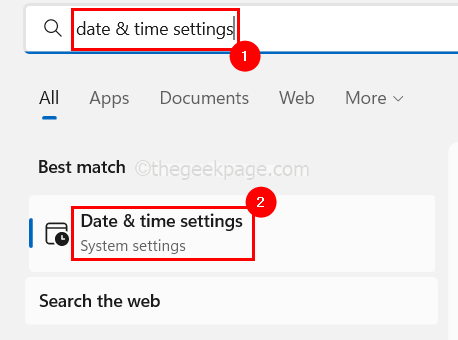
Étape 3: Cela ouvre la page de date et d'heure sur le système.
Étape 4: cliquez maintenant sur le bouton à bascule de l'option appelée Ajustez automatiquement l'heure d'été Pour le tourner Désactivé comme indiqué ci-dessous.
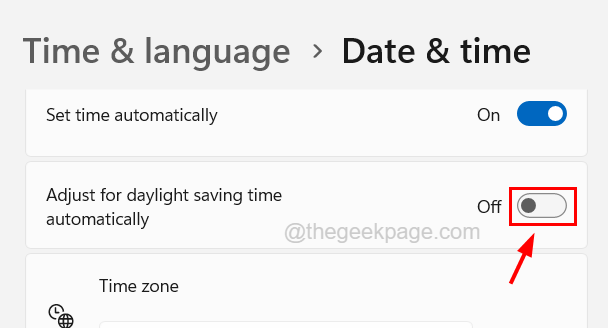
Étape 5: Une fois terminé, fermez la page de date et d'heure.
Comment résoudre le problème d'heure d'été, à l'aide du panneau de configuration
Il s'agit d'une autre méthode de désactivation de la fonction d'heure d'été sur le système à l'aide du panneau de configuration. Suivez les étapes discutées ci-dessous sur la façon dont vous pouvez le faire.
Étape 1: Appuyez sur le les fenêtres et R clés ensemble pour ouvrir le courir boîte.
Étape 2: Type HEURE DATE.Cpl dans le zone de texte et presser Entrer clé.
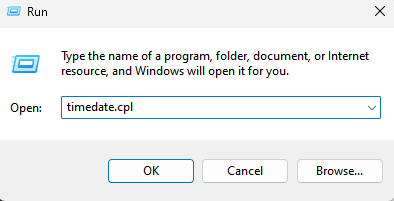
Étape 3: Dans la fenêtre de date et de temps, sous le Date et l'heure onglet, cliquez sur le Changer le fuseau horaire bouton en bas comme indiqué dans la capture d'écran ci-dessous.
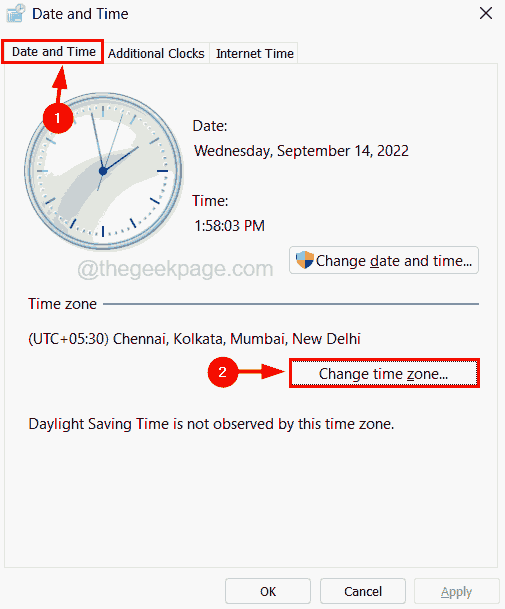
Étape 4: Maintenant, dans la fenêtre des paramètres du fuseau horaire, décochez le Ajustez automatiquement l'horloge pour l'heure d'été cocher puis cliquez D'ACCORD.
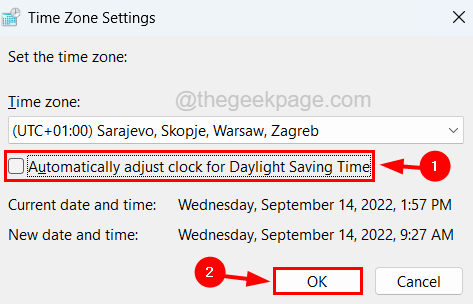
Étape 5: Après cela, vous pouvez fermer la fenêtre de date et d'heure.
- « Comment réparer l'incapacité d'ouvrir les pièces jointes dans le problème de MS Outlook
- Les fonctionnalités de jeu ne sont pas disponibles pour le bureau de bureau Windows ou l'explorateur de fichiers »

